Apple Books en iOS 12: cómo usar la librería
Apple iOS 12 tiene muchas aplicaciones y funcionalidades interesantes. Uno de los más emocionantes Libros de Apple, anteriormente conocida como iBooks, es la librería de iOS 12. Ya sea que disfrutes de un thriller de suspenso, ficción histórica o biografías escritas sobre tu músico favorito, Apple Books tiene una lectura genial para ti.
Las instrucciones de este artículo se aplican a los iPhone con iOS 12.
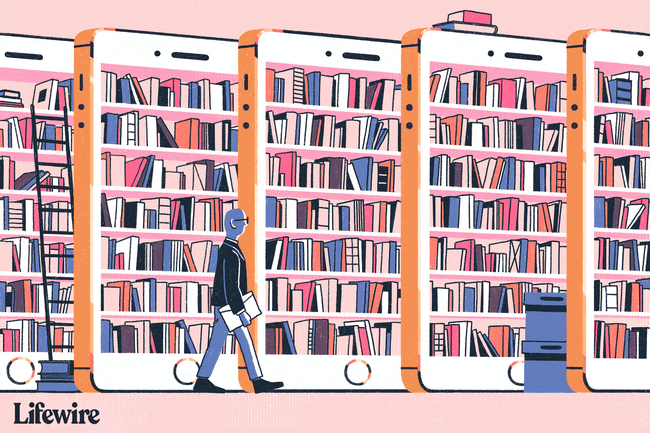
Funciones únicas y divertidas
Apple Books viene cargado de funciones únicas y divertidas para su placer de lectura. Desde ser su mesita de noche digital hasta el modo nocturno, hay una función que se adapta a todas sus necesidades.
Función Leer ahora
En la pantalla de inicio dentro de la aplicación Apple Books, encontrará su lista Leyendo ahora. Los libros que está leyendo aparecen aquí, en la misma página que dejó. Apple llama a esto una mesita de noche digital por una razón. Es tan simple como colocar tu novela favorita en la mesa junto a tu cama antes de dormir bien. La aplicación se encarga del resto.
Quiere leer la función
¿Encuentra un libro que desea leer más tarde? Agréguelo a su lista de Quiero leer, que también aparece en la página de inicio de la aplicación. Puede agregar tanto los libros comprados como los que aún no se han comprado a esta lista para encontrarlos fácilmente.
Su función de biblioteca
La biblioteca mantiene todos sus libros en el mismo lugar para que pueda encontrarlos fácilmente. Crea colecciones para categorizar y organizar tus libros. La sección Terminado muestra los libros que terminó y es posible que desee volver a visitar en otro momento.
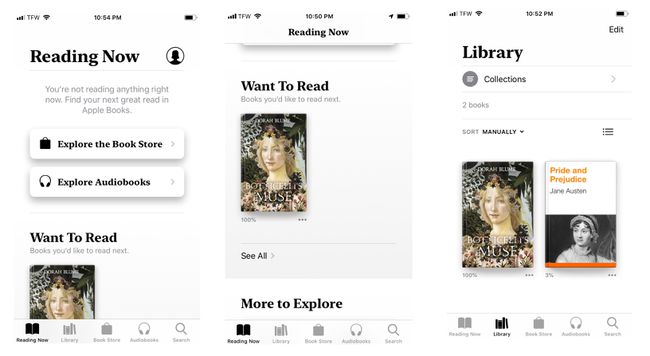
Función de modo nocturno automático
¿Te encanta leer un libro por la noche? No mantenga a nadie despierto usando Apple Books. El modo Auto-Noche convierte instantáneamente el texto de negro sobre blanco a blanco sobre negro para facilitar la lectura. El modo Auto-Night está disponible en Apple Books, no solo mientras lee su libro favorito.
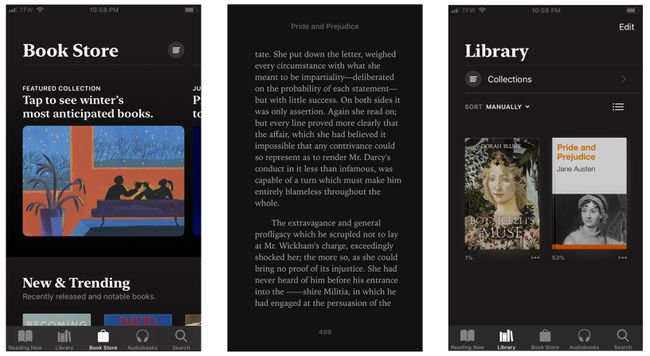
Características dentro de su libro
Mientras lee un libro, hay varias características que lo ayudarán a aprovechar al máximo las palabras de la página:
- Marque las páginas que desea recordar.
- Elija un color para el papel detrás del texto.
- Muestra el texto en una fuente diferente.
- Cambia el tamaño de la fuente.
- Aclara u oscurece la pantalla.
- Busque ubicaciones específicas en el libro.
- Toma nota.
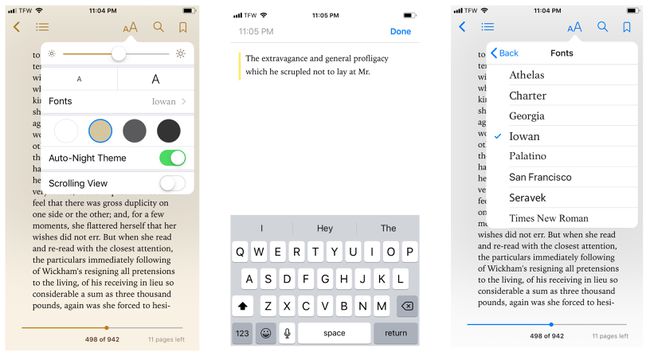
Navegar por la librería
Navegar por la librería Apple Books es sencillo. La aplicación ofrece una librería para aquellos que disfrutan de leer sobre escuchar. La librería ofrece muchos géneros diferentes para explorar, incluidos:
- Biografías y memorias
- Libros en español
- Finanzas personales y comerciales
- Computadoras e Internet
- Educación
- Ficción y literatura
- Salud, Mente y Cuerpo
- Niños
- Misterios y suspenso
Para encontrar la lista completa de géneros y secciones, navegue hasta el menú en la esquina superior derecha de la librería.
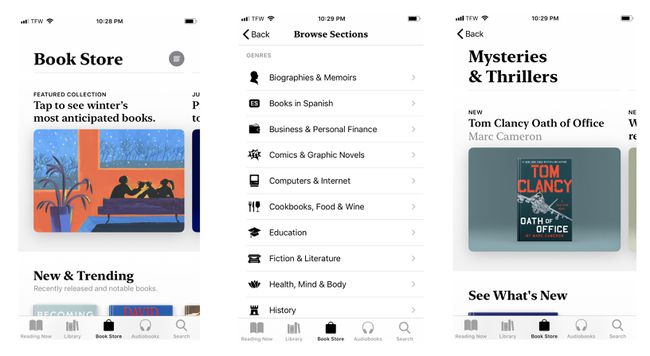
También puede buscar en la librería viendo secciones como:
- Novedades y tendencias: Una colección de libros que son nuevos en el mercado y que están ganando el interés de otros.
- Mejores gráficos: Listas de libros que son las descargas principales de la aplicación en un momento dado.
- Libros que amamos: Libros elegidos y seleccionados por el personal de Apple, llenos de buenas selecciones, recién llegados y más.
- Ofertas especiales y gratis: Libros gratis, además de ofertas especiales de libros en la librería.
Navegar por la tienda de audiolibros
Apple Books también ofrece una librería estrictamente para audiolibros de todos los géneros, incluidos:
- Deportes
- Autodesarrollo
- Ciencias
- Romance
- Religión y espiritualidad
- No ficción
Al igual que la librería, la tienda de audiolibros presenta audiolibros nuevos y de moda, así como una sección específica para grandes narradores. Todos los géneros y secciones se pueden encontrar en el menú ubicado en la esquina superior derecha de la tienda de audiolibros.
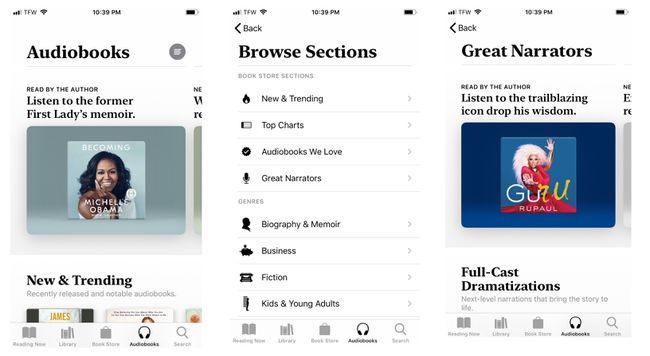
Cómo descargar un libro usando la librería
Descargar un libro con Apple Books es sencillo. Cuando esté listo para comenzar a leer, siga estos pasos para encontrar un libro adecuado para usted.
Explore la librería y seleccione el libro que desea descargar.
-
En la pantalla de inicio del libro, toque Obtener para descargar el libro o Comprar a compra. El libro comenzará a descargarse.
Agregue el libro a su Quiero leer lista para guardarla para más tarde.
-
Para leer el libro, toque Leer. O toque Biblioteca donde te estará esperando tu nuevo libro.
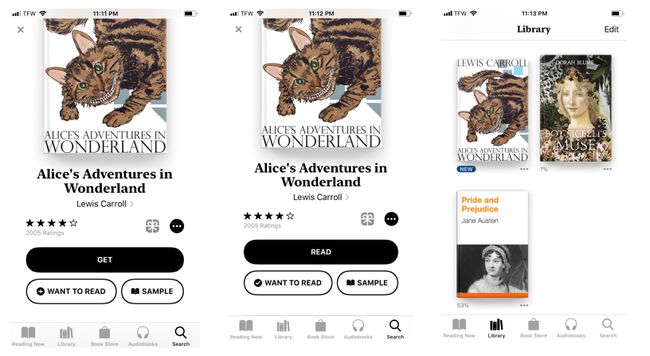
Cómo descargar un audiolibro usando la tienda de audiolibros
¿Quieres experimentar aún más? Explore un nuevo método de lectura probando un audiolibro de la tienda de audiolibros. Son fáciles de descargar siguiendo unos sencillos pasos.
En el menú inferior, toque Audiolibros.
Selecciona un audiolibro.
-
En la página de inicio del audiolibro, toque Comprar para comprar el audiolibro o toque Obtener para descargarlo inmediatamente si es gratis.
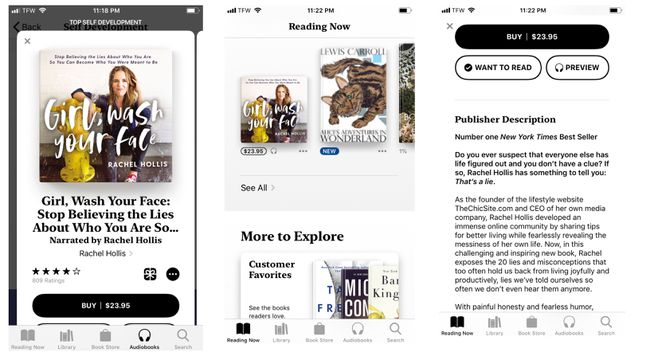
Para escuchar una muestra del audiolibro antes de comprarlo, toque Avance.
Después de descargar el audiolibro, toque Biblioteca para ver su nuevo audiolibro.
Cómo encontrar libros gratuitos en Apple Books
¿Quiere probar Apple Books antes de comprometerse con la compra de un libro? Hay muchos títulos gratuitos para elegir en la librería.
En la aplicación Apple Books, toque Librería.
Toque el menú en la esquina superior derecha de la pantalla.
-
En el Secciones de la librería sección, toque Ofertas especiales y gratis.
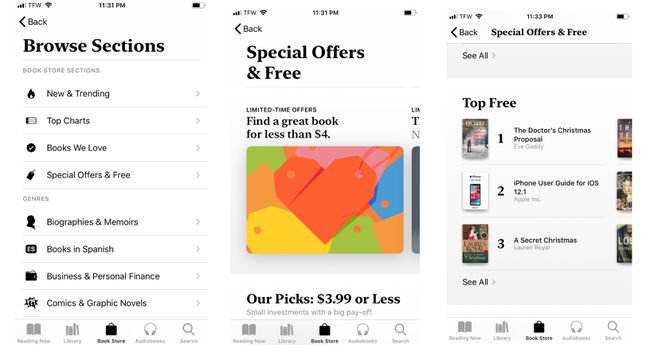
los Ofertas especiales y gratis La pantalla muestra ofertas por tiempo limitado, selecciones por $ 3.99 o menos, guías de usuario gratuitas de Apple y una lista de los mejores libros gratuitos disponibles.
